یہ ٹیوٹوریل پاور شیل میں گٹ کو استعمال کرنے کا عمل فراہم کرے گا۔
پاور شیل میں گٹ کا استعمال کیسے کریں؟
PowerShell میں Git استعمال کرنے کے لیے، ذیل میں بیان کردہ طریقہ کار کو چیک کریں:
- اسٹارٹ اپ مینو سے ونڈوز پاور شیل لانچ کریں۔
- گٹ روٹ ڈائرکٹری پر جائیں۔
- ایک نیا Git ذخیرہ شروع کریں اور اس پر تشریف لے جائیں۔
- حیثیت کی جانچ پڑتال.
- ایک فائل بنائیں اور مواد شامل کریں۔
- تخلیق شدہ فائل کو ٹریک کریں اور تمام تبدیلیوں کا ارتکاب کریں۔
مرحلہ 1: ونڈوز پاور شیل لانچ کریں۔
سب سے پہلے، تلاش کریں ' ونڈوز پاور شیل اسٹارٹ اپ مینو کے ذریعے اور اسے لانچ کریں:
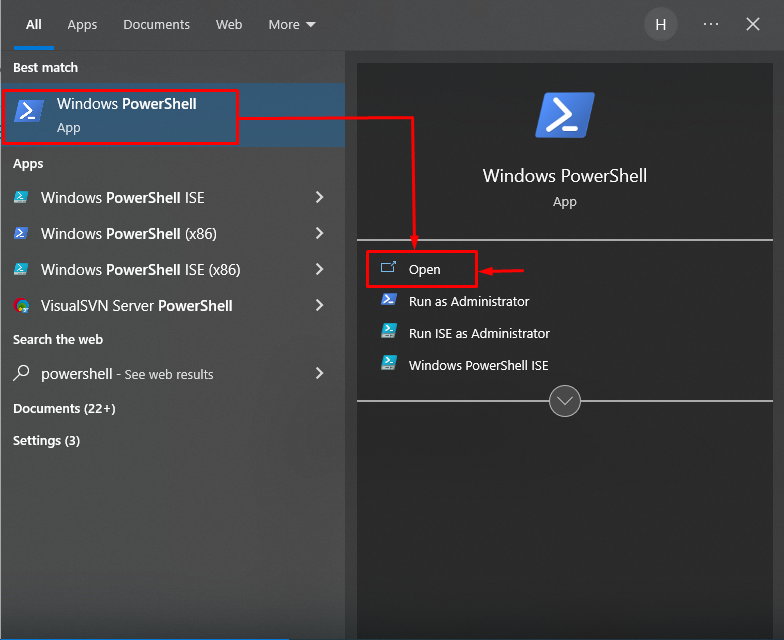
مرحلہ 2: گٹ روٹ ڈائرکٹری کی طرف جائیں۔
گٹ روٹ ڈائرکٹری کا راستہ فراہم کریں ' سی ڈی کمانڈ کریں اور اس پر ری ڈائریکٹ کریں:
سی ڈی 'C:\Users\user\Git
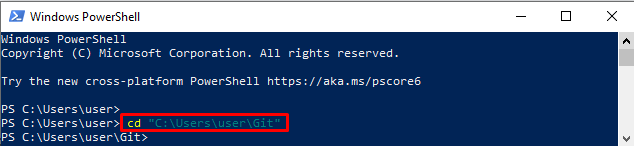
مرحلہ 3: ایک نیا ذخیرہ بنائیں
استعمال کریں ' یہ گرم ہے ایک نیا Git ذخیرہ شروع کرنے کے لئے کمانڈ:
یہ گرم ہے demo2نتیجے کی تصویر سے پتہ چلتا ہے کہ ایک خالی Git ذخیرہ کامیابی کے ساتھ شروع کیا گیا ہے:

مرحلہ 4: نئے بنائے گئے گٹ ریپوزٹری پر جائیں۔
'کا استعمال کرتے ہوئے نئے بنائے گئے گٹ لوکل ریپوزٹری کی طرف بڑھیں۔ سی ڈی ' کمانڈ:
سی ڈی demo2 
مرحلہ 5: ورکنگ ایریا چیک کریں۔
عمل کریں ' گٹ کی حیثیت موجودہ ورکنگ ریپوزٹری کی حیثیت دیکھنے کے لیے کمانڈ:
گٹ کی حیثیتذیل میں بیان کردہ آؤٹ پٹ اس بات کی نشاندہی کرتا ہے کہ کام کرنے کا علاقہ صاف ہے اور ارتکاب کے لیے کچھ نہیں ہے:
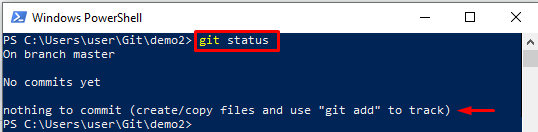
مرحلہ 6: ایک فائل بنائیں
کا استعمال کرتے ہیں ' بازگشت ایک ساتھ فائل بنانے اور اس میں ترمیم کرنے کا کمانڈ:
بازگشت 'یہ میری فائل ہے' > abc.txt 
مرحلہ 7: تخلیق شدہ فائل کی تصدیق کریں۔
اس بات کو یقینی بنانے کے لیے گٹ کی حیثیت کو چیک کریں کہ آیا فائل بنائی گئی ہے یا نہیں:
گٹ کی حیثیتدی گئی آؤٹ پٹ سے پتہ چلتا ہے کہ فائل کامیابی کے ساتھ بنائی گئی ہے۔

مرحلہ 8: فائل کو ٹریک کریں۔
بنائی گئی فائل کو ورکنگ ایریا سے سٹیجنگ ایریا تک ٹریک کریں git شامل کریں ' کمانڈ:
git شامل کریں abc.txt 
مرحلہ 9: تبدیلیاں کریں۔
عمل کریں ' git کمٹ 'حکم کے ساتھ' -m تبدیلیاں کرنے کا اختیار:
git کمٹ -m 'فائل کو کامیابی سے ٹریک کیا گیا'یہ دیکھا جا سکتا ہے کہ تمام تبدیلیاں کامیابی کے ساتھ انجام دی گئی ہیں:
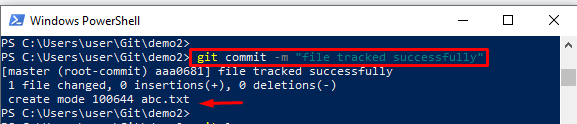
مرحلہ 10: گٹ لاگ دیکھیں
چلائیں ' گٹ لاگ مکمل گٹ لاگ ہسٹری چیک کرنے کے لیے کمانڈ:
گٹ لاگجیسا کہ آپ دیکھ سکتے ہیں، حالیہ کمٹ کو Git لاگ ہسٹری میں محفوظ کیا گیا ہے:
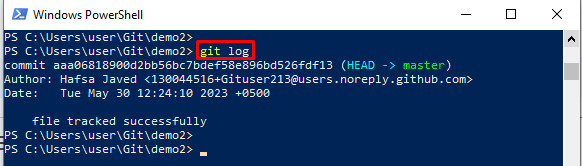
آپ نے پاور شیل میں گٹ کے استعمال کے بارے میں سیکھا ہے۔
نتیجہ
پاور شیل میں گٹ کو استعمال کرنے کے لیے، پہلے ' ونڈوز پاور شیل اسٹارٹ اپ مینو کا استعمال کرتے ہوئے پھر، گٹ روٹ ڈائرکٹری پر جائیں اور اس میں جانے کے لیے ایک نیا Git ذخیرہ شروع کریں۔ اس کے بعد، ایک فائل بنائیں اور 'کا استعمال کرتے ہوئے مواد شامل کریں بازگشت ' کمانڈ. اگلا، تخلیق کردہ فائل کو ٹریک کریں اور تمام تبدیلیوں کا ارتکاب کریں. اس ٹیوٹوریل میں پاور شیل میں گٹ استعمال کرنے کا مکمل طریقہ بتایا گیا ہے۔